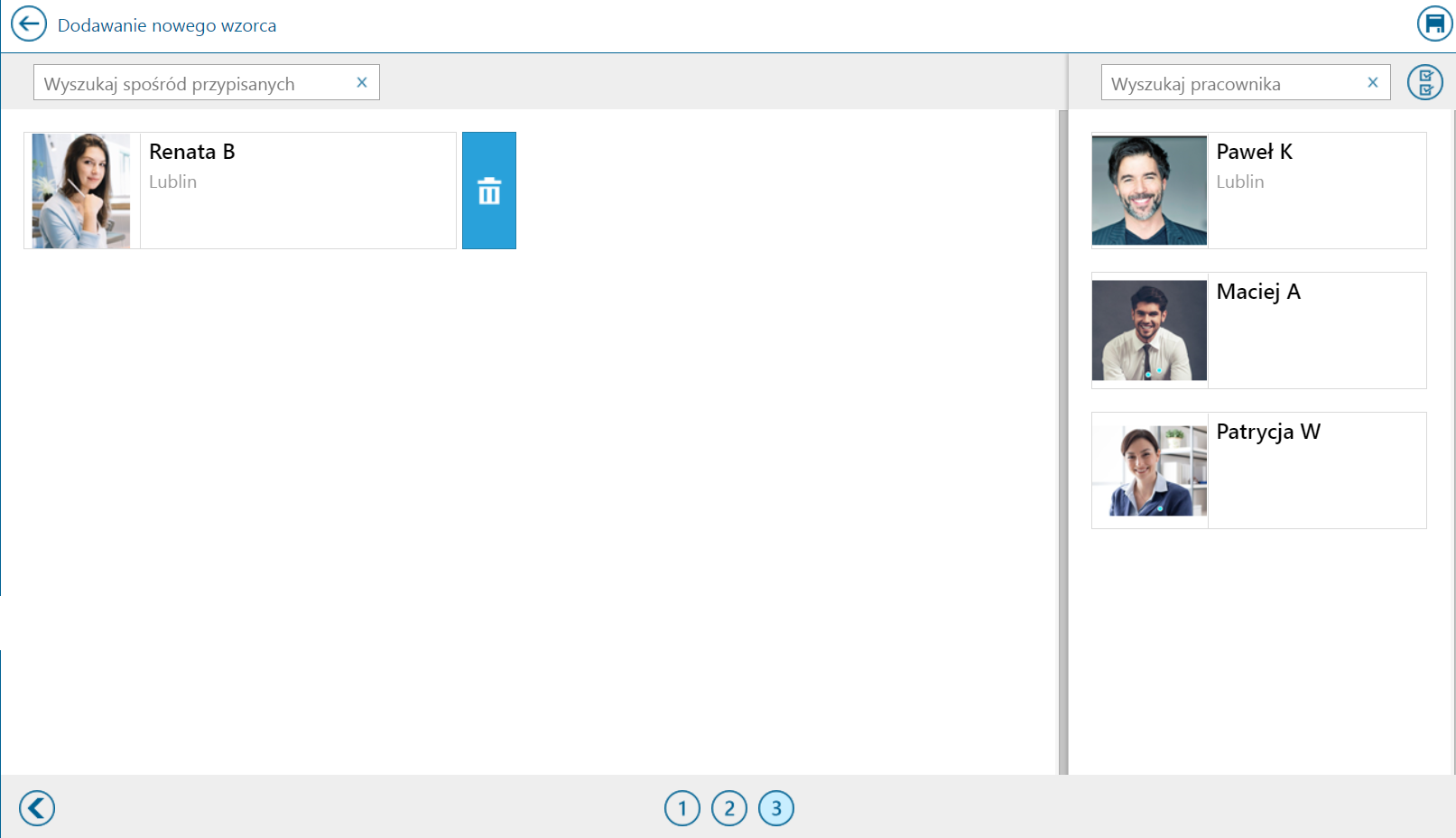Definiowanie nowego wzorca wizyty składa się z następujących kroków:
Przypisanie elementów wizyty: w tym kroku należy przypisać elementy, które mają zostać zrealizowane podczas wizyty. Elementy wizyty należy przeciągnąć (poprzez drag&drop) z listy wcześniej zdefiniowanych elementów lub zdefiniować nowy element poprzez opcję: Dodaj.
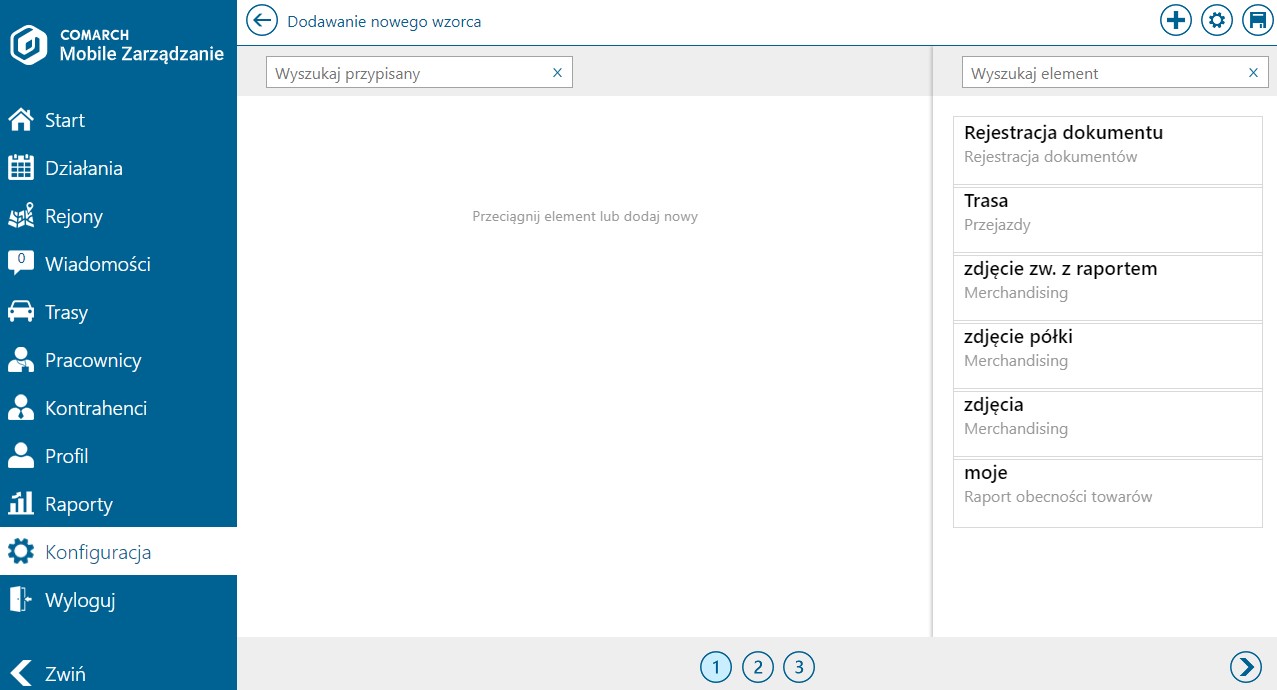
Elementy dodane do Wzorca można dowolnie zmienić. Bezpośrednio z poziomu elementów przypisanych do wzorca można zmienić wymagalność danego elementu podczas realizacji wizyty. Po określeniu elementu jako wymagany, nazwa takiego elementu jest prezentowana na czerwono.
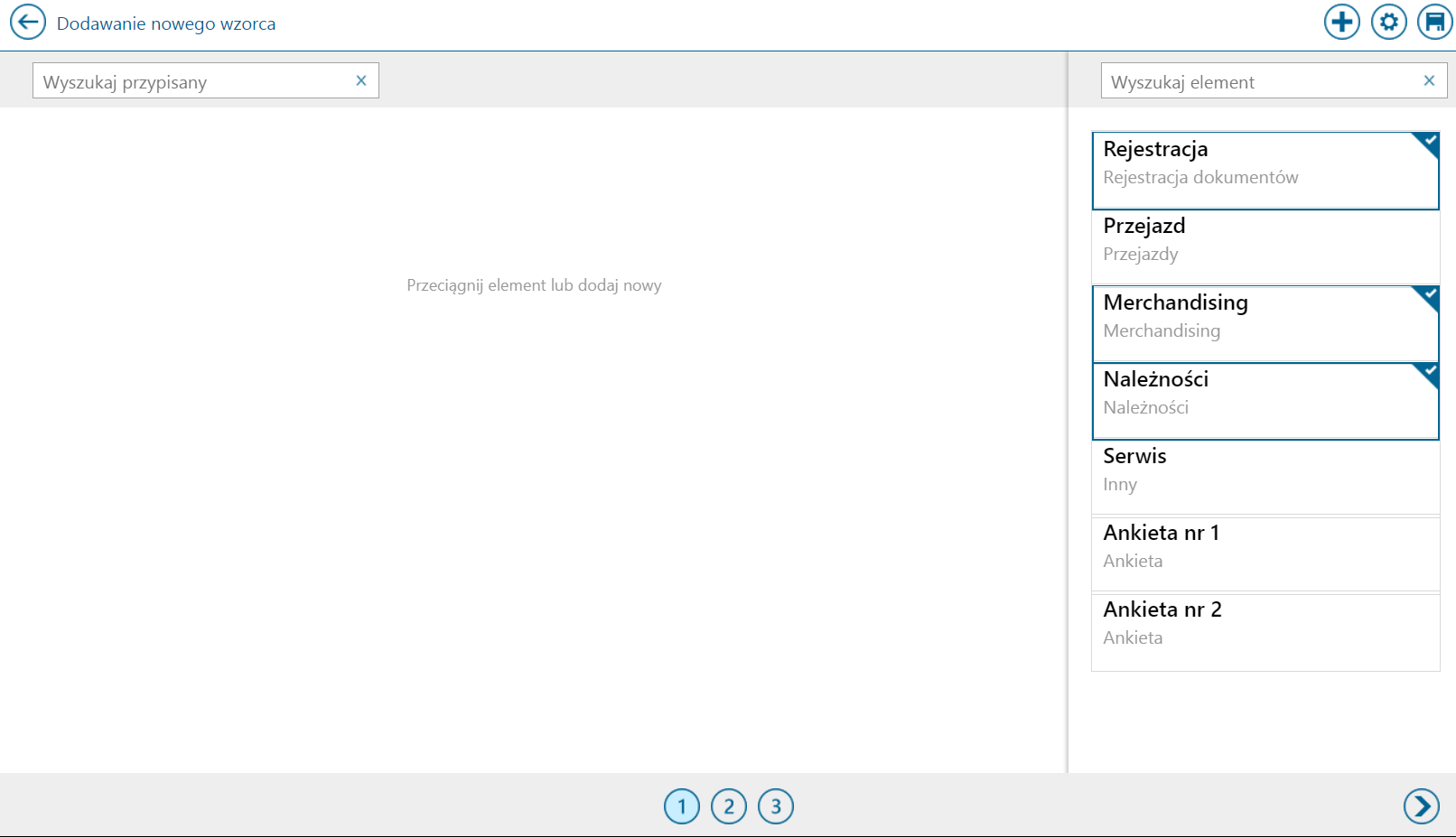
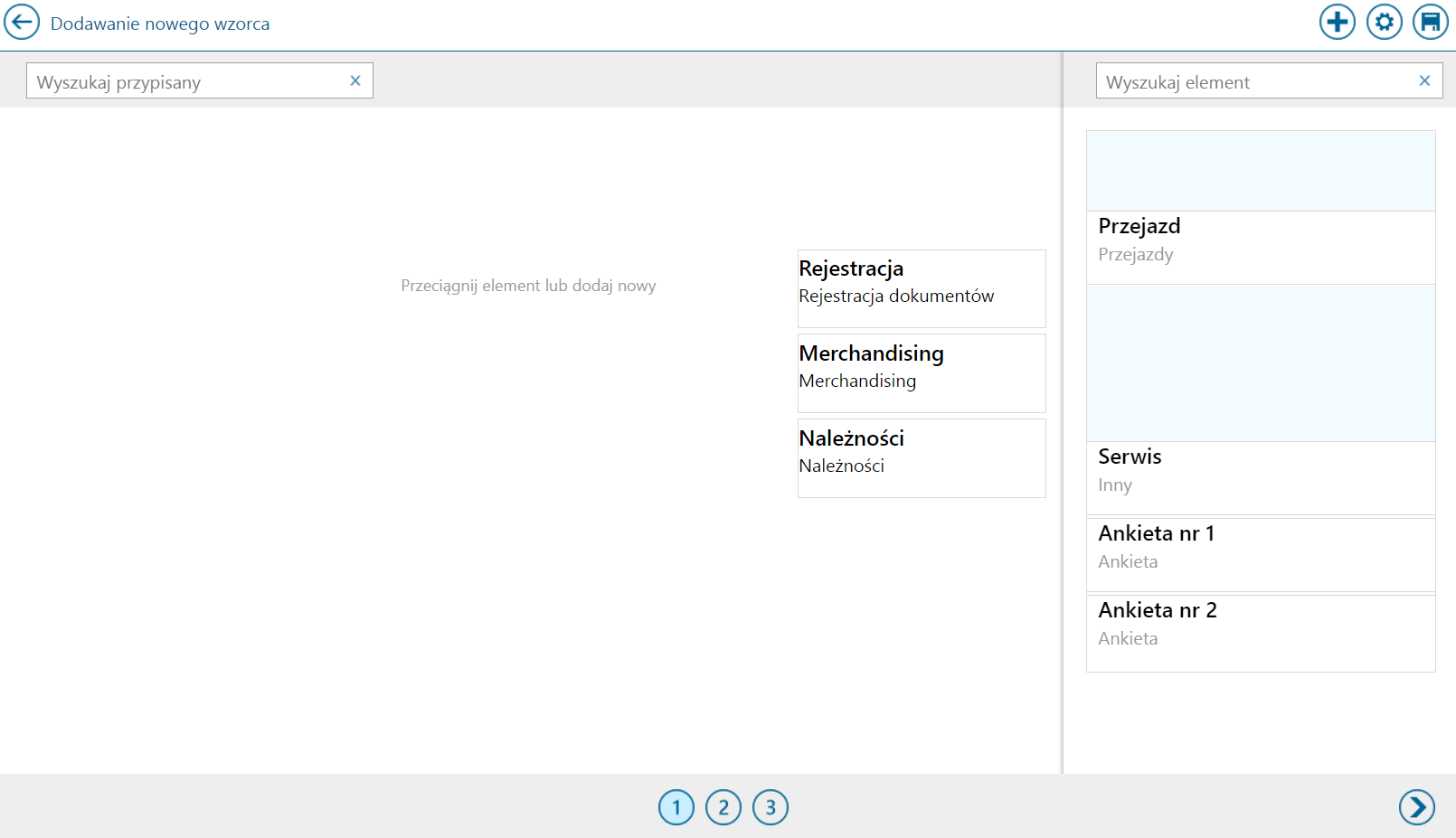
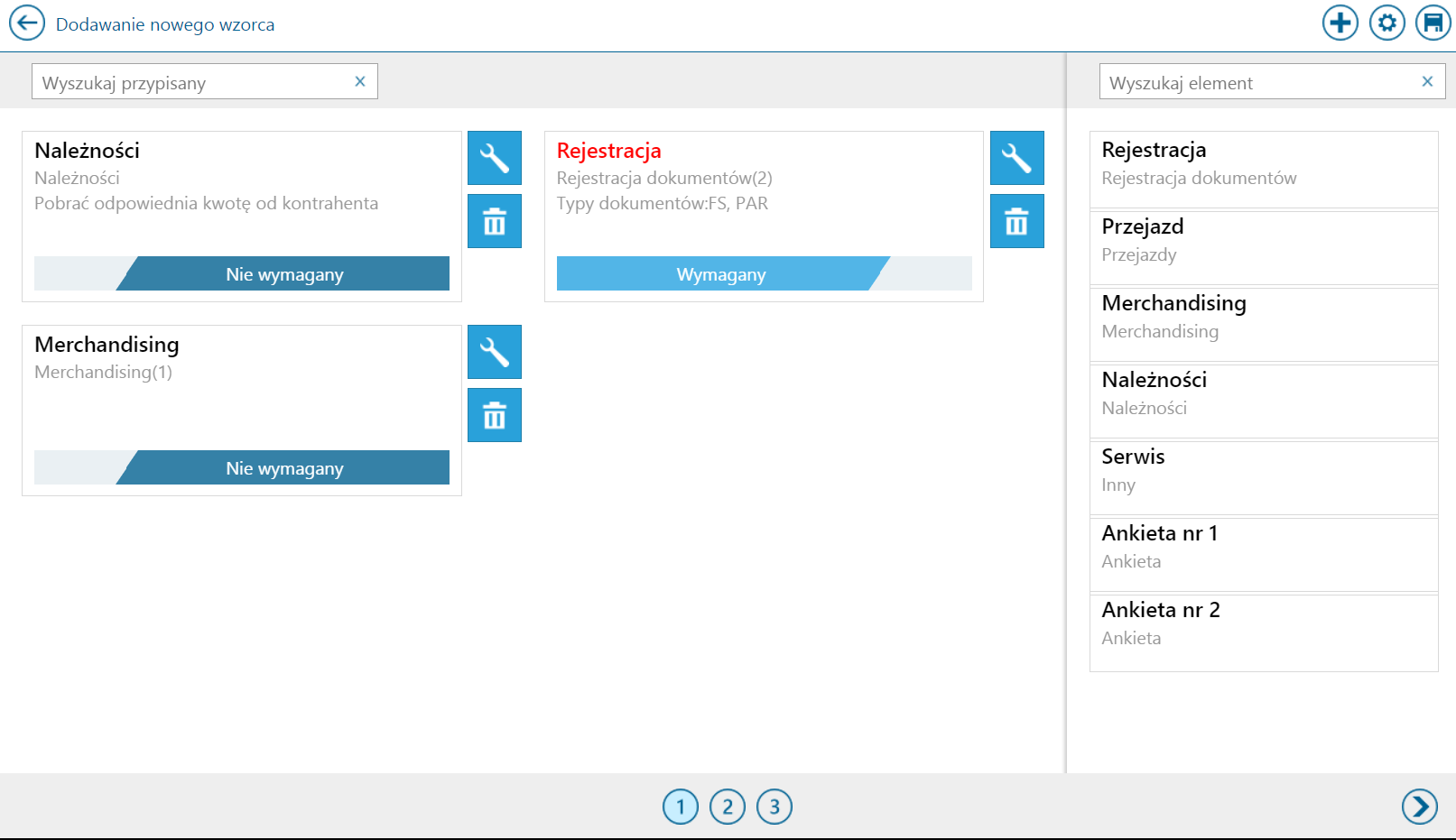
Na tym etapie można również zmienić wymagalność elementów wzorca, poprzez kliknięcie na pasek na dole kafelka z elementem (Wymagany/Nie wymagany).
Z poziomu konfiguracji wzorca można także przejść do pełnej konfiguracji elementu wzorca i zmienić na przykład typy dokumentów, które powinny zostać zarejestrowane podczas wizyty czy przypisać towary wymagane podczas rejestracji dokumentu.
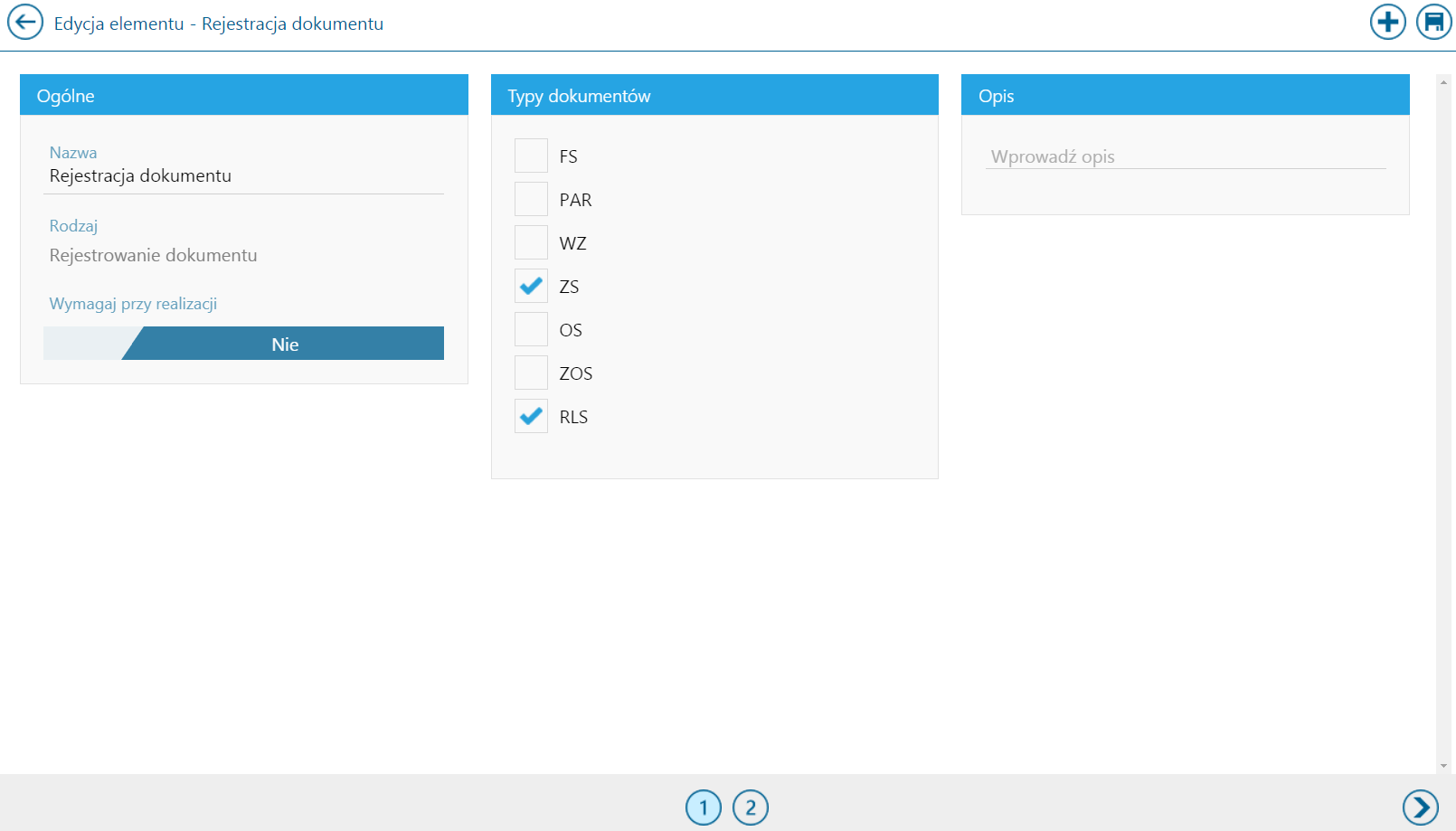
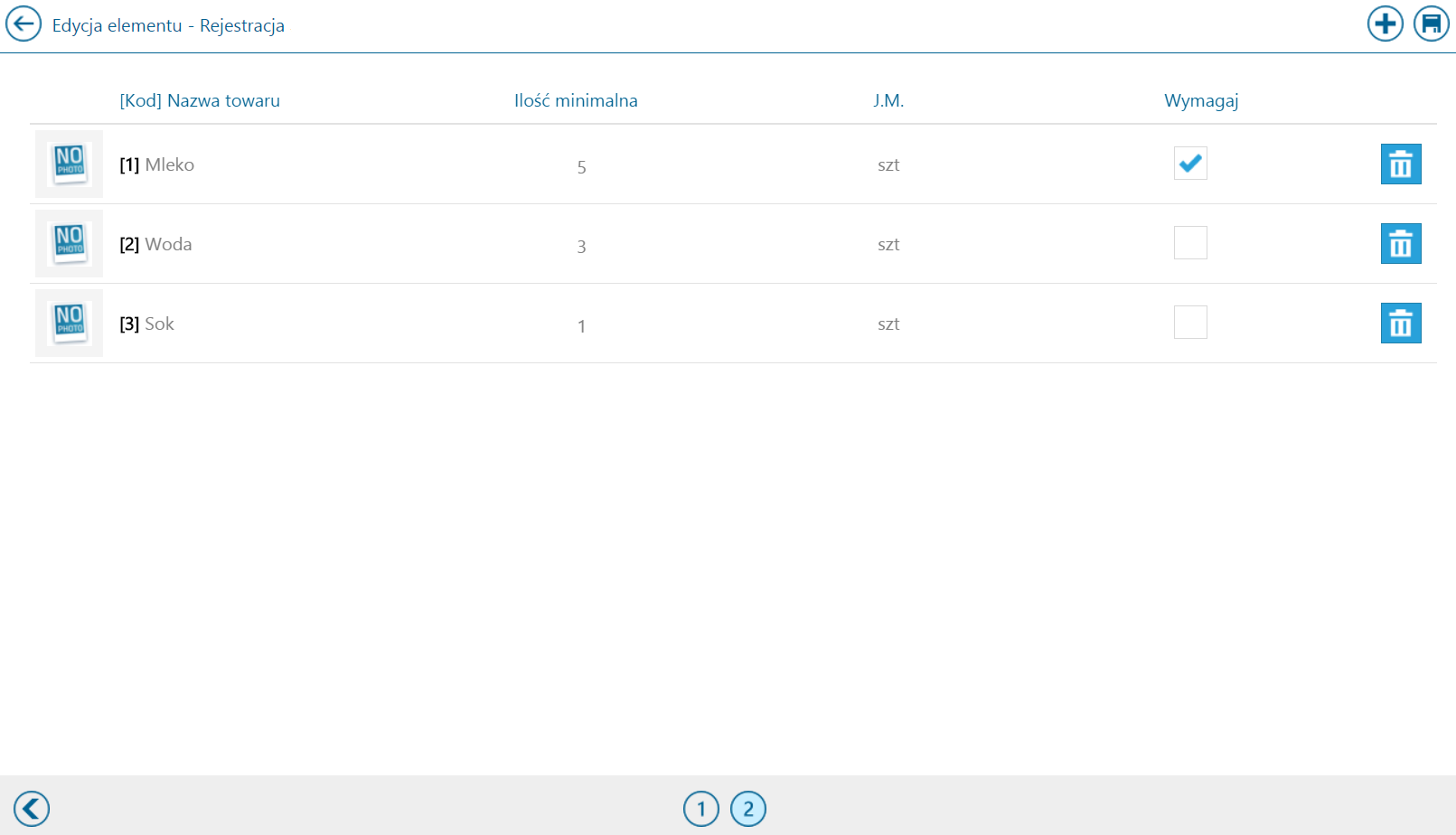
W kolejnym kroku istnieje możliwość zdefiniowania ogólnych parametrów wzorca, takich jak:
Nazwa oraz Kod wzorca,
Typ wizyty – możliwość wyboru z wartości słownikowych,
Zdjęcie – miniatura zdjęcia wyświetlana będzie na liście zaplanowanych wizyt oraz na podglądzie zaplanowanej lub zrealizowanej wizyty,
Domyślny czas trwania wizyty
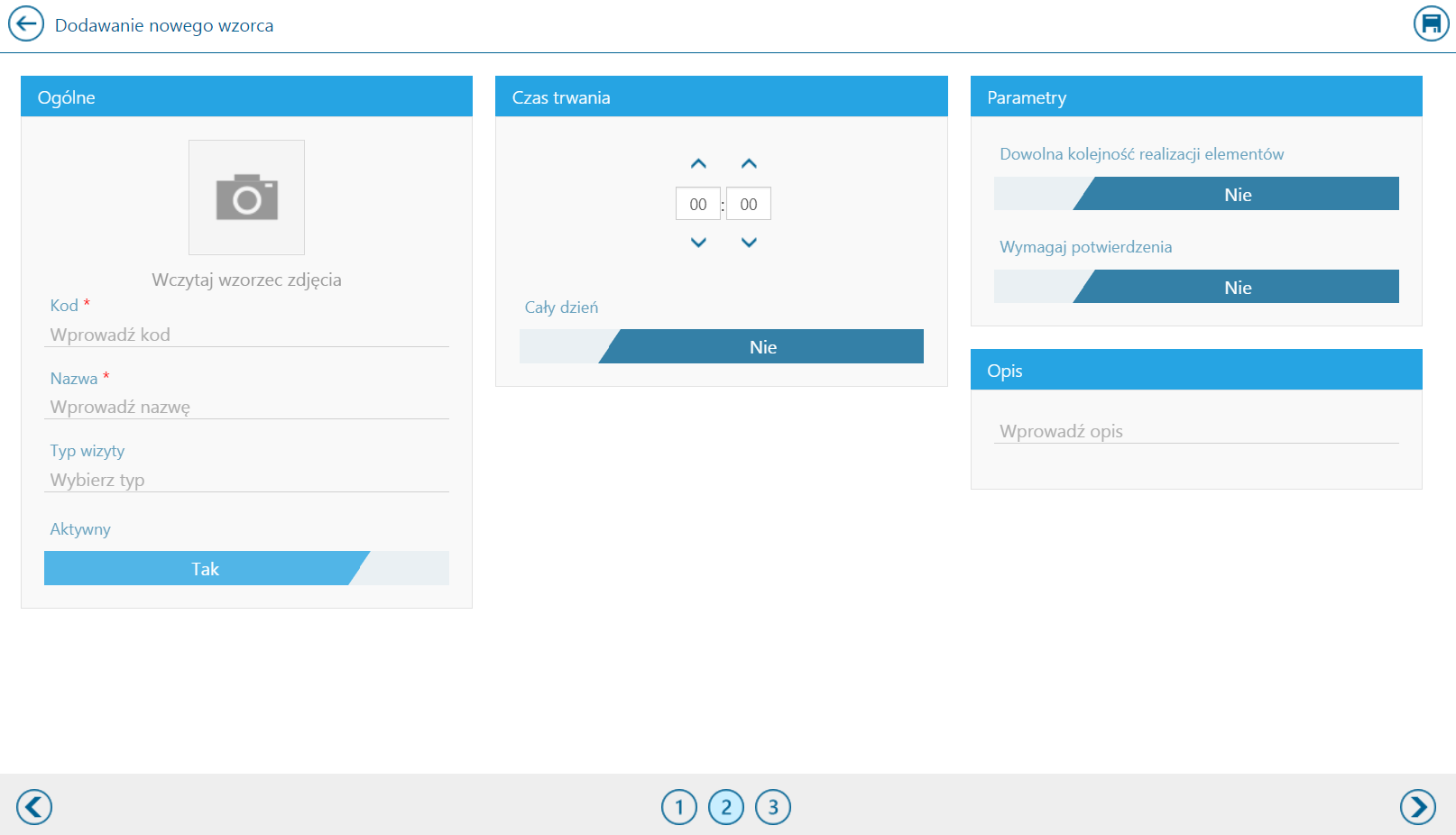
W ostatnim kroku istnieje możliwość przypisania pracowników, którzy powinni mieć dostęp do wzorca wizyty. Tylko pracownicy dodani do wzorca będą mogli zaplanować wizytę z takim schematem (wzorcem).